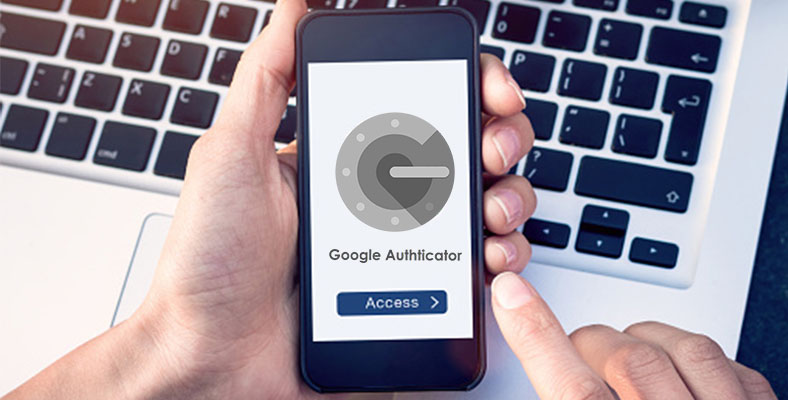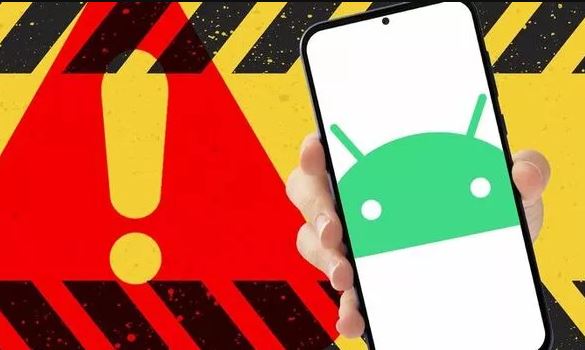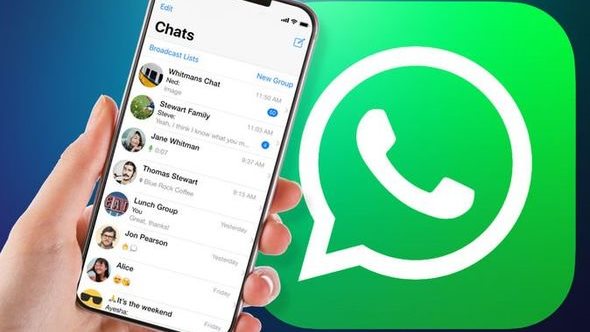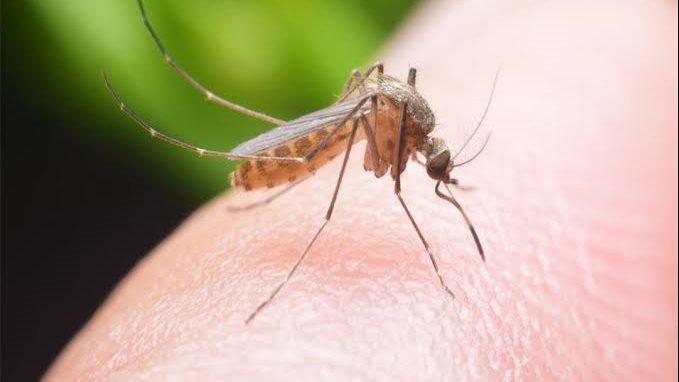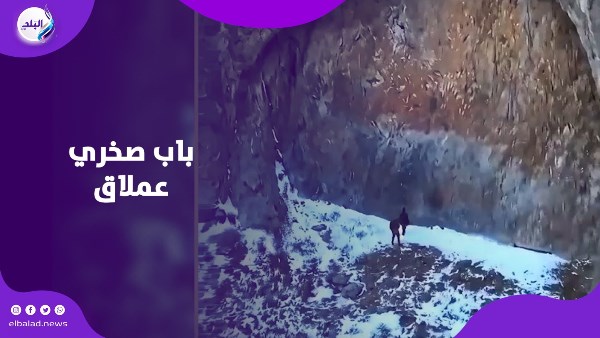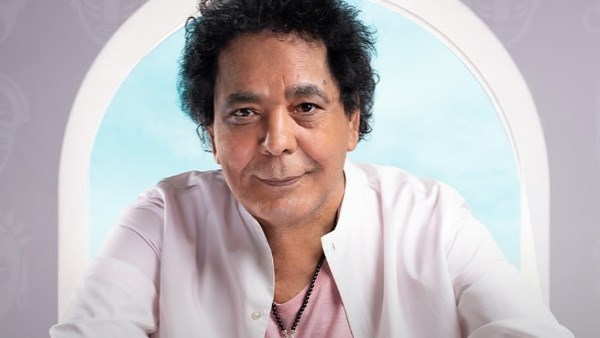تعد المصادقة الثنائية ليست خيارًا كما يبدو الأمر، بل إجراء تأمينى لابد منه لحماية البيانات الخاصة بك، حيث أنه إذا كنت تستخدم المصادقة الثنائية، فسيحتاج المخترق إلى الحصول على كل من كلمة المرور الفريدة الخاصة بك، وبدونها فلن يستطيع الدخول على حسابك وسرقة بياناتك، مما يجعلها تفعيلها ضرورة حتمية.
وبحسب موقع All Things Secured فإن جوجل توفر تطبيق Google Authenticator لتفعيل المصادقة الثنائية، حيث يعتبر من أفضل تطبيقات الحماية لمستخدمي آيفون وأندرويد، ويمكن استخدامه منن خلال هذه الخطوات:
كيفية تثبيت واستخدام Google Authenticator
قم بتنزيل تطبيق Google Authenticator
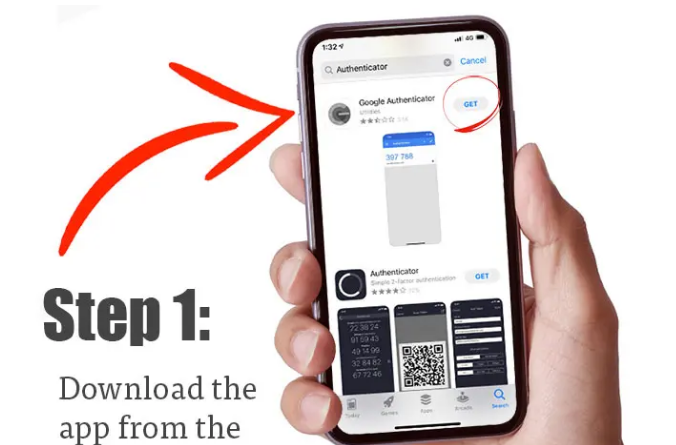
تطبيق Google Authenticator متاح في كل من متجري iOS App Store لهواتف آيفون وكذلك متجر جوجل Google Play لهواتف أندرويد، حيث يعتبر التطبيق مجاني للتنزيل والاستخدام، كما يمكن استخدامه بسهولة.
حدد موقع إعدادات المصادقة الثنائية
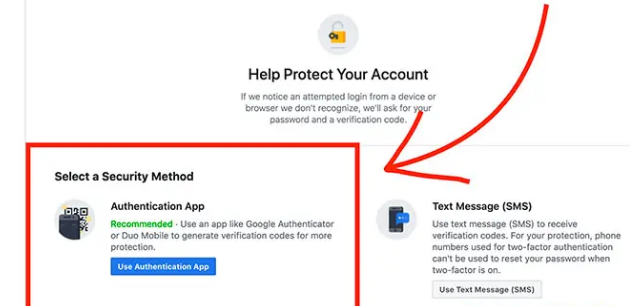
ضمن إعدادات الأمان للعديد من الحسابات عبر الإنترنت ، ستجد خيارًا للمصادقة الثنائية (2FA)، حيث تقدم معظم المنصات الاجتماعية الرئيسية مثل فيسبوك Facebook، و إنستجرام Instagram، وتويتر Twitter، وكذلك تطبيقات البريد الإلكتروني، وغيرها، وسترى إعدادات المصادقة الثنائية من التطبيق الذي تريد تشفيره.
امسح رمز QR أو أدخل الرمز يدويًا
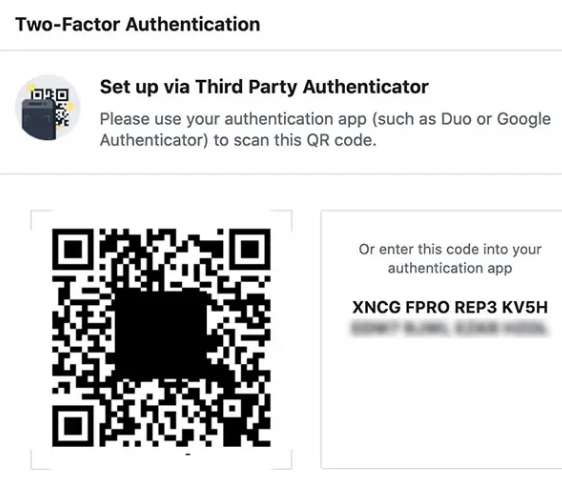
عندما تقوم بإعداد Google Authenticator للمصادقة الثنائية ، فإن إعدادات أمان الحساب ستعرض إما رمز QR أو رمزًا مكونًا من عدد من الارقام أو كليهما، ثم انقر فوق الزر "+" في الزاوية اليمنى العليا لتطبيق Google Authenticator، واختر "Scan Barcode"، وإذا كان لديك جهاز واحد فقط ، فيمكنك إعداد رموز 2FA يدويًا باستخدام الرمز.
قم بتأكيد كود 2FA
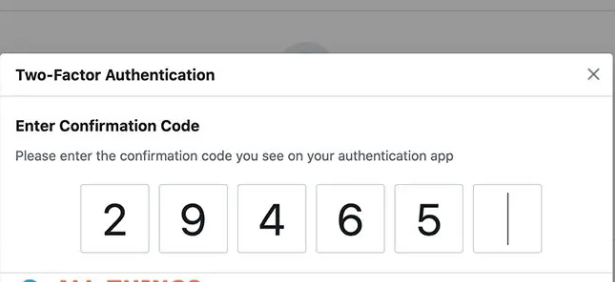
بعد مسح رمز QR أو إدخال الرمز ، سترى الحساب الجديد معروضًا على الشاشة الرئيسية لتطبيق Google Authenticator، في إعدادات الحساب حيث تحاول إعداد المصادقة الثنائية ، انقر على "التالي" أو "متابعة" حيث سيُطلب منك عادةً تأكيد إعداد الرمز بشكل صحيح.
استخدم رمز Google Authenticator المكون من 6 أرقام لتسجيل الدخول
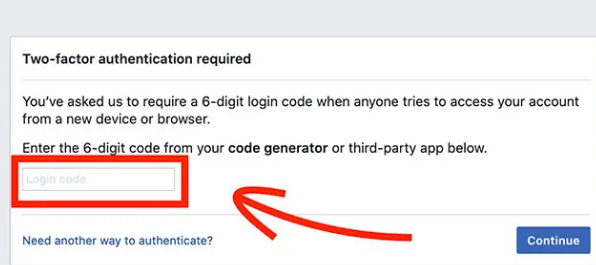
في هذه المرحلة ، تم تكوين المصادقة الثنائية الخاصة بك وتم إعداد التطبيق بشكل صحيح، وبناءً على إعداداتك ، قد يُطلب منك إدخال هذا الرمز المكون من 6 أرقام في كل مرة تقوم فيها بتسجيل الدخول.